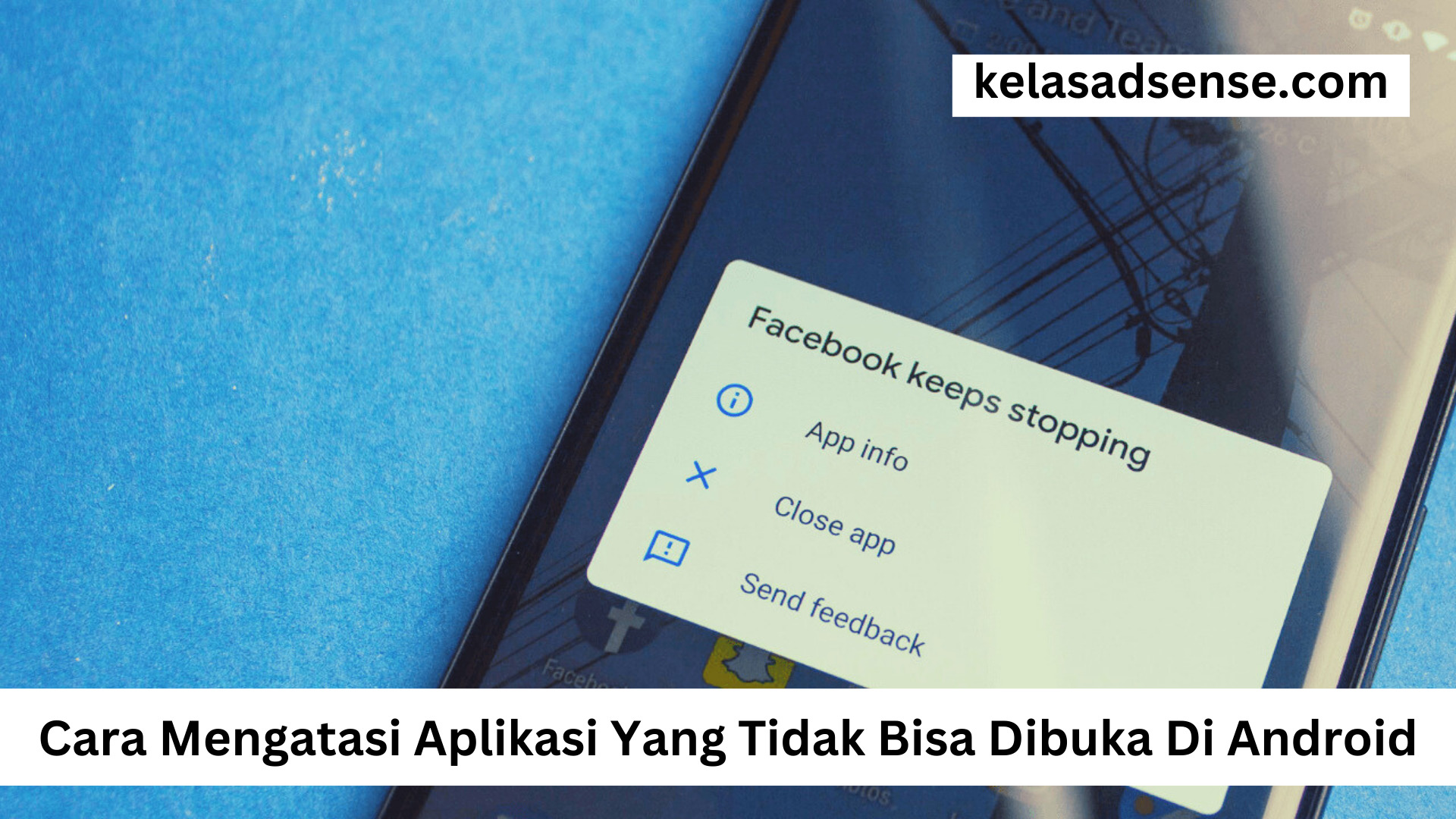kelasadsense.com – Cara Memperbaiki Aplikasi Yang Tidak Bisa Dibuka , Aplikasi yang tidak dapat dibuka merupakan masalah umum yang sering dihadapi pengguna perangkat elektronik, seperti ponsel pintar, tablet, atau komputer. Beberapa alasan mengapa aplikasi mungkin tidak dapat dibuka termasuk masalah dengan perangkat lunak, koneksi internet, atau masalah kecil lainnya. Dalam artikel ini, kami akan memberikan beberapa langkah sederhana untuk membantu Anda memperbaiki masalah aplikasi yang tidak dapat dibuka.
Berikut Cara Memperbaiki Aplikasi Yang Tidak Bisa Dibuka
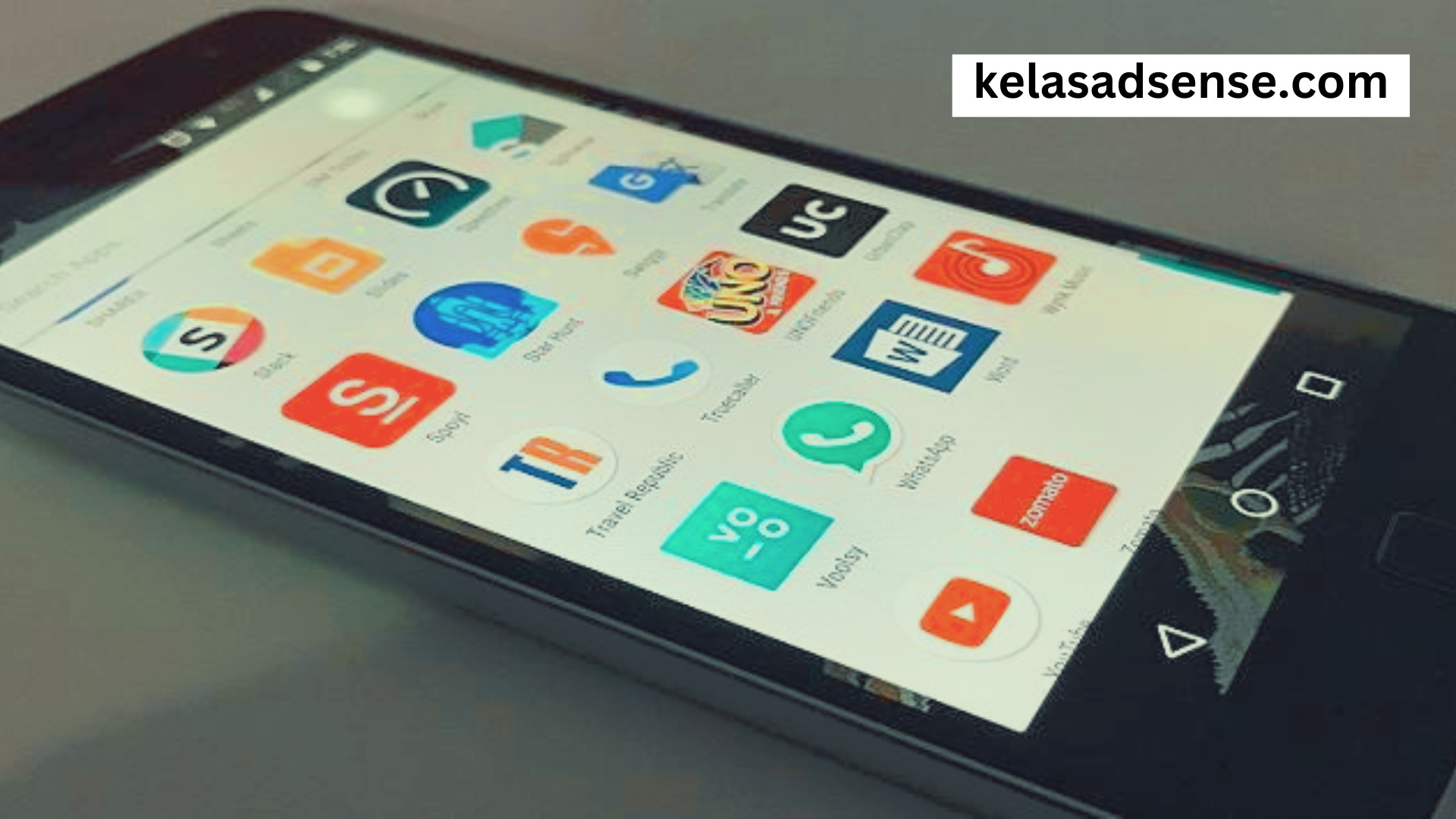
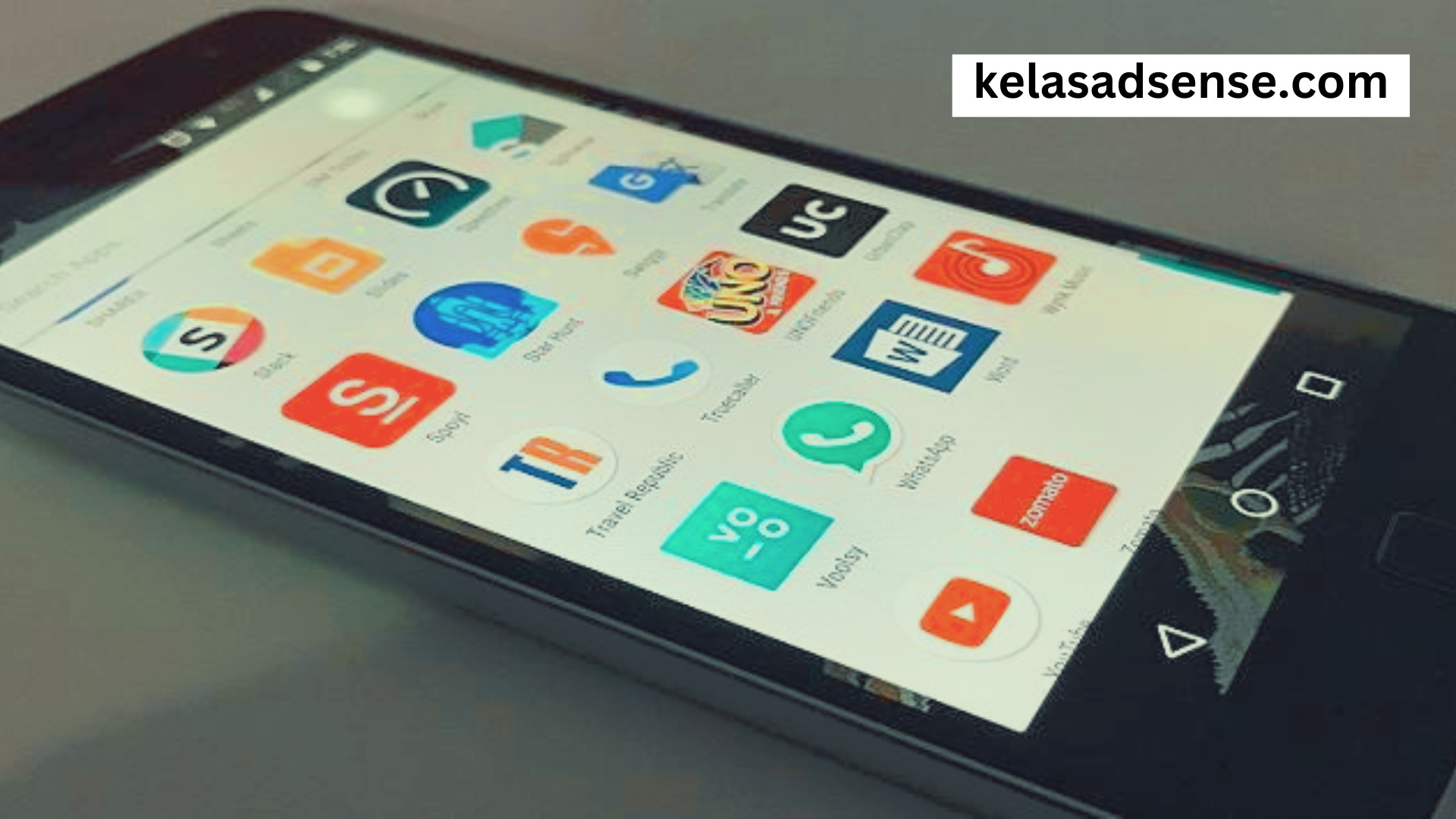
Baik, berikut adalah penjelasan secara detail tentang langkah memperbaiki aplikasi yang tidak bisa dibuka pada perangkat Anda:
1. Tutup dan Buka Kembali Aplikasi
Ketika Anda mengalami masalah dengan sebuah aplikasi, langkah pertama yang harus diambil adalah menutup aplikasi sepenuhnya. Beberapa aplikasi mungkin tetap berjalan di latar belakang, dan kadang-kadang ini dapat menyebabkan konflik atau masalah. Untuk menutup aplikasi, ikuti Cara Memperbaiki Aplikasi Yang Tidak Bisa Dibuka berikut (berlaku untuk ponsel pintar dan tablet):
Pada perangkat Android: Tekan tombol “Recent Apps” atau navigasikan ke menu “Recent Apps” dengan menggesek layar dari bawah ke atas. Kemudian, geser aplikasi yang ingin Anda tutup ke samping atau ketuk tombol “Close” atau “X” yang ada di pojok atas aplikasi.
Pada perangkat iOS (iPhone atau iPad): Tekan dua kali tombol “Home” atau gesek dari bawah ke atas dan tahan sebentar pada perangkat tanpa tombol “Home”. Setelah itu, Anda akan melihat tampilan multitasking. Geser aplikasi yang ingin Anda tutup ke atas untuk menutupnya.
Setelah Anda menutup aplikasi, tunggu beberapa detik dan buka kembali aplikasi untuk melihat apakah masalahnya telah teratasi.
2. Restart Perangkat Anda
Jika menutup dan membuka kembali aplikasi tidak berhasil, langkah selanjutnya adalah merestart perangkat Anda. Restart dapat membantu membersihkan cache dan memperbaiki masalah kecil yang mungkin terjadi pada perangkat lunak. Untuk merestart perangkat:
Pada perangkat Android atau iOS: Tekan dan tahan tombol daya (biasanya terletak di sisi perangkat atau bagian atas) hingga muncul opsi untuk mematikan perangkat. Pilih opsi “Restart” atau “Mulai Ulang.”
Setelah perangkat hidup kembali, coba buka kembali aplikasi yang bermasalah.
3. Perbarui Aplikasi
Penting untuk selalu menjaga aplikasi Anda tetap diperbarui dengan versi terbaru. Pembaruan aplikasi sering kali menyertakan perbaikan bug dan peningkatan performa. Jika Anda mengalami masalah dengan aplikasi, ada kemungkinan bahwa masalahnya telah diperbaiki dalam pembaruan terbaru , Cara Memperbaiki Aplikasi Yang Tidak Bisa Dibuka .
Untuk memperbarui aplikasi pada perangkat Android dan iOS:
Android: Buka “Google Play Store,” ketuk ikon tiga garis di pojok kiri atas untuk membuka menu. Pilih “Aplikasi dan game saya” atau “Aplikasi dan Game” > “Pembaruan Tersedia.” Cari aplikasi yang bermasalah dan ketuk tombol “Perbarui” jika tersedia.
iOS: Buka “App Store,” lalu ketuk ikon wajah Anda di pojok kanan atas untuk membuka menu akun. Gulir ke bawah dan cari daftar “Pembaruan Tersedia.” Cari aplikasi yang bermasalah dan ketuk tombol “Perbarui” jika tersedia.
Setelah memperbarui aplikasi, coba buka kembali aplikasi tersebut.
4. Periksa Koneksi Internet Anda
Beberapa aplikasi memerlukan koneksi internet yang stabil untuk berfungsi dengan baik. Jika aplikasi tidak dapat dibuka, pastikan perangkat Anda terhubung ke Wi-Fi atau data seluler yang berfungsi dengan baik.
Untuk memeriksa koneksi Wi-Fi pada perangkat Android dan iOS: Buka “Pengaturan” > “Wi-Fi.” Pastikan Wi-Fi Anda aktif dan terhubung ke jaringan yang sesuai.
Untuk memeriksa koneksi data seluler pada perangkat Android dan iOS: Buka “Pengaturan” > “Jaringan seluler” atau “Seluler.” Pastikan data seluler Anda aktif.
Jika koneksi internet Anda bermasalah, coba restart router Wi-Fi atau matikan dan nyalakan kembali data seluler Anda.
5. Bersihkan Cache Aplikasi
Cache adalah data yang disimpan oleh aplikasi untuk mempercepat waktu akses data di masa mendatang. Cache yang berlebihan atau rusak dapat menyebabkan masalah pada aplikasi. Untuk membersihkan cache pada perangkat Android dan iOS:
Android: Buka “Pengaturan” > “Penyimpanan” > “Klik Aplikasi.” Pilih aplikasi yang bermasalah, kemudian klik “Bersihkan Cache.”
iOS: Sayangnya, iOS tidak memiliki opsi yang mudah untuk membersihkan cache aplikasi secara terpisah. Namun, Anda dapat mencoba menghapus dan menginstal kembali aplikasi untuk membersihkan cache.
6. Periksa Ruang Penyimpanan
Jika perangkat Anda hampir penuh, aplikasi mungkin tidak berfungsi dengan baik. Pastikan bahwa perangkat Anda memiliki cukup ruang penyimpanan yang tersedia untuk menjalankan aplikasi dengan lancar.
Untuk memeriksa ruang penyimpanan pada perangkat Android: Buka “Pengaturan” > “Penyimpanan.” Anda akan melihat informasi tentang ruang penyimpanan yang digunakan dan yang tersedia.
Untuk memeriksa ruang penyimpanan pada perangkat iOS: Buka “Pengaturan” > “Umum” > “Penyimpanan iPhone” atau “Penyimpanan iPad.” Anda akan melihat informasi tentang ruang penyimpanan yang digunakan dan yang tersedia.
Jika ruang penyimpanan hampir penuh, hapus file atau aplikasi yang tidak diperlukan untuk memberikan ruang yang cukup bagi aplikasi yang ingin Anda jalankan.
Kesimpulan
Masalah aplikasi yang tidak bisa dibuka bisa disebabkan oleh berbagai faktor, mulai dari masalah dengan perangkat lunak hingga koneksi internet yang buruk atau ruang penyimpanan yang terbatas. Dalam sebagian besar kasus, Cara Memperbaiki Aplikasi Yang Tidak Bisa Dibuka adalah seperti menutup dan membuka kembali aplikasi, merestart perangkat, memperbarui aplikasi, membersihkan cache, atau memeriksa koneksi internet dan ruang penyimpanan dapat membantu memperbaiki masalah tersebut.
Jika masalah masih berlanjut, pertimbangkan untuk menghubungi dukungan pelanggan atau mencari bantuan dari profesional teknologi untuk mendapatkan solusi yang lebih mendalam.